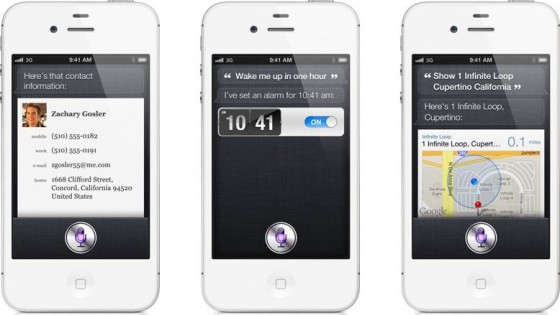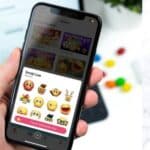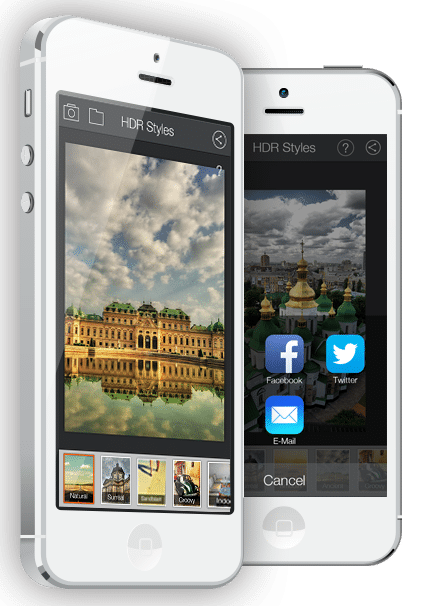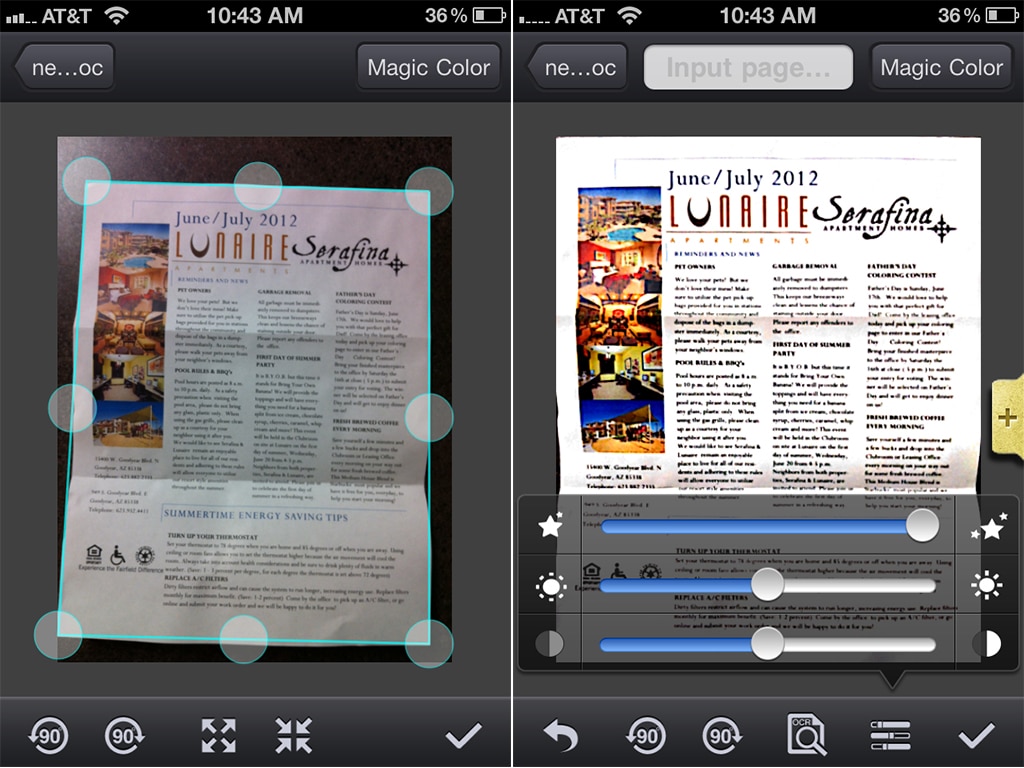Di lo que quieras sobre Siri, pero los atajos son una de las funciones más útiles que han llegado al asistente de IA de Apple a lo largo de los años. También son un caso raro en el que Apple ha cedido su típico control estricto sobre su sistema operativo móvil, dejando que la gente inteligente desarrolle sus propios atajos y los comparta con otros usuarios de iOS.
Es un sistema realmente ingenioso, y para ayudarte a profundizar en él, aquí tienes algunos de los mejores atajos de Siri que puedes utilizar.
Otras comparativas recomendadas:
- 6 mejores apps de escáner de documentos para iOS
- 6 mejores emuladores de iOS
- 6 mejores apps para iPhone 12
- 6 mejores auriculares para iPhone
- 6 mejores proyectores para IPhone
- 6 mejores impresoras para iPhone
¿Cuáles son los mejores atajos para siri?
1. Reproducir los favoritos
Reproducir favoritos es muy simple, pero indispensable para los amantes de la música de todo el mundo. Utiliza tu lista de reproducción de favoritos de Apple Music para poner en orden todas tus mejores canciones de inmediato. No hay mucho más que eso, pero si sólo quieres relajarte con tus mejores ritmos, eso es todo lo que necesitas.
Como acompañamiento, hay un acceso directo a “Añadir el álbum actual a los favoritos“, que incluye todo el álbum que estás escuchando en tu lista de reproducción de favoritos.
2. Carga rápida
Si necesitas cargar rápidamente tu iPhone de la forma más eficiente posible, entonces es cuando Carga rápida entra en escena. Un poco como el ahorro de batería, pero para los teléfonos enchufados, este atajo hace varias cosas.
Desactiva las aplicaciones en segundo plano, apaga el WiFi y el Bluetooth, baja el brillo de la pantalla y pone el volumen del teléfono al mínimo. A través de todas estas pequeñas cosas preserva la batería y ayuda a que tu iPhone se cargue más rápido.
3. Asistente de calendario
La gestión del calendario es algo que quieres poder hacer con la mínima interacción, dictando a tu teléfono como una secretaria de los años 50. Este acceso directo te da toneladas de opciones para interactuar con tu calendario, permitiéndote reservar citas, obtener tu agenda del día, crear eventos y mostrar los cumpleaños de tus amigos (entre otras cosas).

Asistente de Calendario te permite hacer algo más que las interacciones del calendario por defecto con Siri, organizándote por lotes en lugar de sólo a través de comandos individuales.
4. Ayuda para cocinar
La gestión de la despensa puede ser una tarea tediosa y compleja: recordar cada ingrediente para una receta, prepararse para cocinar por lotes e intentar recordar cuándo caducan los alimentos de la nevera.
Con Ayuda para cocinar, muchos de los detalles más finos de la organización culinaria están ordenados para ti. Te ayuda a planificar las comidas, a hacer la compra y a interactuar con los dispositivos inteligentes de tu cocina para mantenerte informado sobre las fechas de caducidad de los alimentos, los tiempos de descongelación y el descubrimiento de nuevas recetas.
Por supuesto, le sacarás el máximo partido si tienes una nevera inteligente y la utilizas a diario.
5. Energía inteligente
iOS cuenta con una función de modo de “bajo consumo”, que preserva la batería del teléfono desactivando funciones como la obtención del correo, la actualización de aplicaciones en segundo plano y la reducción del número de efectos en pantalla.
Energía inteligente te da más control sobre este proceso al permitirte decir exactamente qué porcentaje de la vida de tu batería quieres activar los modos “Bajo consumo” y “Súper bajo consumo” (apagando el Wi-Fi, el Bluetooth y los datos móviles – preservando tu batería de una manera aún más dramática).
6. Cómo llegar al próximo evento
Los usuarios avanzados no tienen miedo de aprovechar al máximo cualquier aplicación de iOS. Dicho esto, es probable que su aplicación Calendario sea muy ajetreada, con numerosos eventos. Este acceso directo se integra con su aplicación Calendario, permitiéndole obtener direcciones para un evento específico en cuestión de segundos.

Activación de este Cómo llegar al próximo evento te ofrece un menú emergente de tus próximos eventos (con la ubicación establecida, por supuesto). Al tocar cualquier evento, se abrirá tu aplicación de mapas favorita, por lo que estarás listo para ir en un instante. Este atajo de Siri funciona bien en el iPhone, el iPad y el Apple Watch y puede ser un verdadero salvavidas en ocasiones.
Otros atajos para siri más utilizados
7. Tiempo de viaje a la dirección
Gracias a este atajo de Siri, ya no tendrás que copiar entre Safari y tu aplicación de mapas favorita. Una vez que instales y actives el Tiempo de viaje a la dirección sólo tienes que seleccionar una dirección en cualquier aplicación y luego activar el acceso directo desde la Hoja de Compartir.
Asegúrate de añadir este atajo a tu app de Atajos primero, luego resalta cualquier dirección en tu dispositivo y toca en “Compartir”. Esto abrirá la Hoja de Compartir donde podrá activar el comando “Tiempo de viaje a la dirección”.
8. Asistente de Destino 2
Este es para los jugadores que quizá no sepan que hay gente que escribe atajos de Siri que pueden ofrecer información crucial sobre eventos en juegos online. Por ejemplo, una persona escribió un atajo de Siri que indica a los jugadores de Destiny 2 dónde se encuentra cada semana el misterioso mercader de objetos raros del juego, Xur.
Todo lo que tienes que hacer es decir:
Siri, ¿dónde está el Agente de los Nueve?
Siri te informará del paradero del comerciante. Esta es una buena demostración del potencial de Siri como asistente de videojuegos, y si has encontrado o hecho atajos similares relacionados con los juegos, nos encantaría oírlos en la sección de comentarios más abajo.
9. Lector de noticias
¿Sabías que puedes utilizar Atajos para crear un canal RSS dedicado? Simplemente utilizar el acceso directo del Lector RSS en la aplicación de accesos directos, y luego añade las fuentes de noticias que sigas de toda la Web.
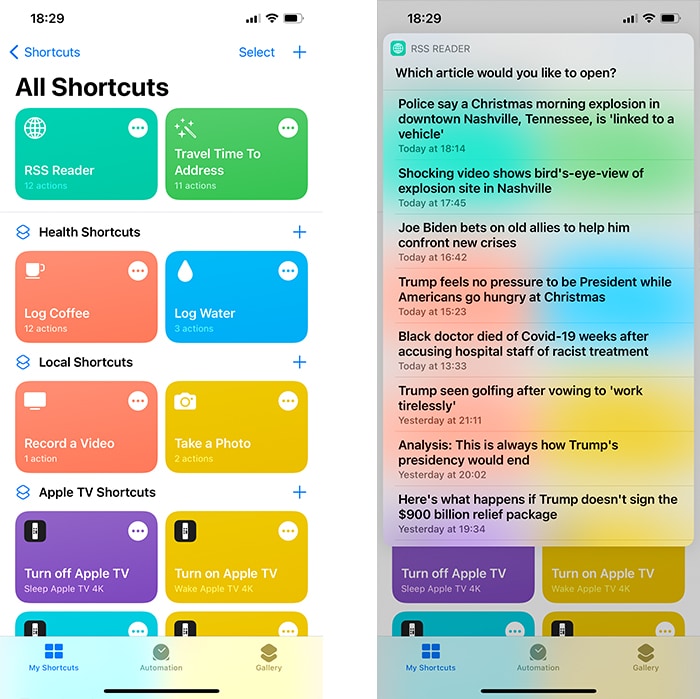
Puedes ajustar el lector RSS para que ocupe tanto o tan poco espacio en la pantalla como quieras, incluso para que se despliegue por toda la pantalla para mostrarte los últimos artículos de los sitios de tu feed. (Puedes controlar el número de artículos que aparecen en la lista).
10. Recuérdame en el trabajo
Uno de los accesos directos de Apple, Recuérdame en el trabajo, hace que introduzcas la dirección de tu trabajo cuando lo configures por primera vez. Después, cualquier recordatorio que establezcas que se corresponda con la dirección que hayas introducido en este acceso directo se activará automáticamente en cuanto llegues a ese lugar.
Tanto si quieres que se active cuando llegues a casa o al trabajo, a veces lo que necesitas es un recordatorio dependiente de la ubicación.
11. Marcación rápida
Es cierto que tu iPhone ya tiene una función de “marcación rápida”. Sin embargo, los usuarios avanzados saben que siempre hay una solución mejor a la vuelta de la esquina. Por eso nos gustaría presentarte el Marcación rápida acceso directo.
Usando este atajo, puedes añadir varios contactos, que aparecerán en un menú emergente (cada vez que actives el atajo por voz). Puedes ver lo útil que puede ser esto, especialmente si tienes algunos contactos a los que llamas a menudo.
Además, puedes evitar establecer un número, lo que obligará al acceso directo a preguntarte cada vez que actives esta acción. De este modo, podrás elegir cualquier contacto de tu aplicación de contactos.
12. Detenido por la policía
El nombre de este atajo puede ser un poco siniestro, pero en realidad, hay muchas situaciones en las que puede ser útil. Puede que quieras grabar urgentemente un vídeo de una situación en la que te encuentres y enviarlo inmediatamente a un contacto preprogramado.
Con Detenido por la policía, diciéndole a Siri “Me van a parar“enciende la cámara frontal, empieza a grabar un vídeo y lo envía a un contacto de tu elección. Puedes cambiar el comando real, por supuesto, pero hay algo que decir sobre un atajo que puede capturar rápidamente los eventos en una situación en la que crees que se requerirán pruebas.
13. Mantenerme vivo
Como su nombre indica, Mantenme vivo lleva el ahorro de energía a un nivel extremo. Mientras que iOS tiene su propio modo de bajo consumo incorporado, Keep Me Alive apaga todo lo que puede para ayudar a mantener su teléfono en funcionamiento hasta que pueda llegar a algún lugar para cargarlo. Este acceso directo desactiva el Wi-Fi, los datos celulares, el Bluetooth, la música y prácticamente todo lo que puede.
14. Expulsión de agua
Otro práctico atajo de estilo utilitario, Expulsión de agua reproduce un tono determinado para sacar el agua de los altavoces del teléfono. El iPhone es resistente al agua desde hace unas cuantas generaciones, pero mojarlo puede seguir causando problemas inesperados.

Este atajo se deshace del agua utilizando la misma tecnología que el Apple Watch. Esto significa que oirás un sonido de baja frecuencia durante un par de segundos, indicando que el atajo está haciendo su trabajo. Es realmente sencillo pero muy útil en muchas situaciones.
15. No molestar con temporizadores
Es un problema bastante común el activar “No molestar” en tu iPhone, y luego olvidarte de desactivarlo. Sí, iOS te permite programar No Molestar, pero ¿qué pasa con las situaciones puntuales en las que sólo quieres que tu teléfono esté en silencio durante una hora?
El No molestar con temporizadores El acceso directo te permite activar el modo “No molestar” sin tener que preocuparte de volver a activarlo.
16. Escáner de recibos/documentos y almacenamiento
Existen múltiples formas de escanear recibos con tu iPhone. Sin embargo, nada supera al Escáner de recibos/documentos que es increíblemente sencillo de usar, pero también enormemente potente. La mayor ventaja de este complemento es la posibilidad de clasificar automáticamente los recibos y cargarlos automáticamente en Dropbox o iCloud.
Al activar este complemento, podrás elegir una categoría, añadir más información sobre el recibo y el precio, y mucho más. Esto lleva tu organización a un nivel completamente nuevo, haciendo que la tediosa tarea de organizar recibos sea algo agradable.
17. Modo oscuro v2
El atajo original de “Modo Oscuro” surgió hace años, cuando usar un modo oscuro en tu iOS ni siquiera era posible. Sin embargo, teniendo en cuenta que iOS ahora ofrece esa opción, el atajo original “Modo oscuro” pasó por una evolución y ahora se centra en traducir los sitios web a sus propios visuales en “modo oscuro”.
Para utilizar este atajo, toca Compartir cuando visites cualquier sitio web en Safari. Selecciona “Modo oscuro versión 2” con el icono de acceso directo. Después de unos momentos, el sitio web que estás visitando recibirá una revisión visual, sin importar si esa funcionalidad está disponible de forma nativa. Es bastante práctico, ¿verdad?
18. Compartir Wi-Fi
¿Alguien necesita conectarse a tu Wi-Fi, pero no te sientes cómodo compartiendo tu contraseña? Ahí es donde el Compartir Wi-Fi El acceso directo es muy útil.

Este atajo crea un código QR que la otra persona puede escanear con su teléfono para conectarse sin tener que saber nunca cuál es tu contraseña. Este atajo también es útil si tienes una contraseña muy difícil de escribir.
19. Llamada matutina para despertarse
Llamada matutina permite que los accesos directos de Siri actúen como un asistente personal. El acceso directo te despierta y te avisa de cuándo tienes que salir para llegar al trabajo a tiempo. El acceso directo “Llamada de despertador” puede incluso leerte el horóscopo si lo deseas.
20. Haz una copia de seguridad de tus accesos directos
Un atajo meta si alguna vez hubo uno, Haz una copia de seguridad de tus accesos directos hace exactamente lo que dice. Hace una copia de seguridad de todos tus accesos directos en tu iCloud Drive. Si usted depende en gran medida de algunos atajos de teclado, algo como “Copia de seguridad de sus accesos directos” sin duda será útil en numerosas situaciones.
Preguntas Frecuentes sobre los Mejores Atajos de Siri
1. ¿Qué son los atajos de Siri y cómo funcionan en dispositivos Apple?
Los atajos de Siri son comandos personalizados que puedes crear en dispositivos Apple para realizar tareas específicas de manera más rápida y sencilla. Puedes configurarlos para activar acciones automatizadas con una simple frase o toque.
2. ¿Dónde puedo encontrar y crear atajos de Siri en mi dispositivo Apple?
Puedes encontrar y crear atajos de Siri en la aplicación “Atajos” que se encuentra en tu dispositivo iOS o iPadOS. Puedes acceder a ella desde la pantalla de inicio o la configuración.
3. ¿Qué tipo de acciones puedo automatizar con los atajos de Siri?
Puedes automatizar una amplia variedad de acciones, como enviar mensajes de texto, hacer llamadas, reproducir música, configurar recordatorios, controlar dispositivos domésticos inteligentes, realizar cálculos, recibir actualizaciones de noticias y mucho más.
4. ¿Cómo puedo crear un atajo de Siri personalizado?
Para crear un atajo personalizado, abre la aplicación “Atajos”, toca el botón “+” para crear un nuevo atajo y luego configura las acciones que deseas automatizar utilizando una interfaz de arrastrar y soltar.
5. ¿Puedo descargar atajos preconfigurados desde la galería de atajos?
Sí, puedes explorar y descargar atajos preconfigurados desde la Galería de Atajos en la aplicación. Esto te permite aprovechar atajos creados por otros usuarios para tareas comunes.
6. ¿Los atajos de Siri son compatibles con todos los dispositivos Apple?
Los atajos de Siri son compatibles con dispositivos iOS, iPadOS, watchOS y macOS. Sin embargo, algunas funciones pueden variar según el dispositivo y la versión del sistema operativo.
7. ¿Puedo personalizar la frase de activación de un atajo de Siri?
Sí, puedes personalizar la frase de activación de un atajo para que Siri realice la acción deseada cuando digas una palabra o frase específica.
8. ¿Puedo compartir mis atajos de Siri con otros usuarios de Apple?
Sí, puedes compartir tus atajos personalizados con otros usuarios de Apple a través de la función de intercambio en la aplicación “Atajos”.
9. ¿Cuáles son algunos ejemplos de atajos útiles que puedo crear con Siri?
Ejemplos de atajos útiles incluyen: enviar mensajes de texto a contactos específicos, obtener direcciones a lugares frecuentes, crear recordatorios con notas adjuntas, buscar recetas, controlar dispositivos domésticos inteligentes, traducir texto, y más.
10. ¿Puedo utilizar atajos de Siri para mejorar la productividad en mi trabajo o estudios?
Sí, puedes crear atajos de Siri para automatizar tareas relacionadas con el trabajo o los estudios, como enviar correos electrónicos, programar reuniones, tomar notas o realizar cálculos.
11. ¿Puedo programar atajos de Siri para que se activen en un momento específico o en función de la ubicación?
Sí, puedes configurar atajos de Siri para que se activen en función del tiempo o la ubicación. Esto es útil para automatizar acciones cuando llegues a casa o a la oficina, por ejemplo.
12. ¿Hay recursos en línea para aprender a crear atajos de Siri más avanzados?
Sí, puedes encontrar tutoriales y recursos en línea, así como comunidades de usuarios que comparten sus experiencias y conocimientos sobre la creación de atajos de Siri avanzados.
13. ¿Existen atajos de Siri específicos para el entretenimiento y la multimedia?
Sí, hay atajos de Siri específicos para controlar la reproducción de música, podcasts, películas y series en aplicaciones compatibles.
14. ¿Los atajos de Siri pueden ayudarme a realizar un seguimiento de mis objetivos de salud y estado físico?
Sí, puedes crear atajos de Siri para registrar actividades físicas, contar pasos, medir el ritmo cardíaco y más en aplicaciones de salud y estado físico.
15. ¿Cómo puedo desactivar o eliminar atajos de Siri si ya no los necesito?
Puedes desactivar o eliminar atajos de Siri en la aplicación “Atajos”. Simplemente selecciona el atajo que deseas modificar y elige la opción correspondiente en la configuración del atajo.
Estas preguntas frecuentes te proporcionan información sobre los atajos de Siri y cómo puedes aprovecharlos para mejorar la eficiencia y la comodidad en tus dispositivos Apple. Experimenta con la creación de atajos personalizados para simplificar tareas diarias y personalizar tu experiencia con Siri.
Por último, no te olvides de crear tus propios atajos de Siri.
Aunque los atajos de Siri ya creados son geniales, sólo te llevarán hasta cierto punto. Obtendrás los mejores resultados si intentas crear los tuyos propios. Puede parecer desalentador al principio, pero te prometemos que tu esfuerzo pronto dará sus frutos.
También te puede Interesar:
- Mejores apps de fondos de pantalla animados para iPhone
- Los 6 mejores radio despertadores para iPhone
- 6 mejores programas y apps de recuperación de datos para Iphone
Araceli Molina
Editora jefe 6mejores.com. Mi misión es ayudarte a descubrir los mejores productos y servicios para una vida más fácil y productiva. Más de 15 años de experiencia en marketing digital y publicaciones online. Me apasiona el fitness, la tecnología, la naturaleza y los animales.